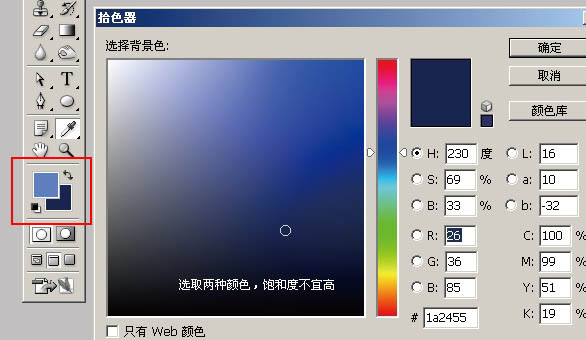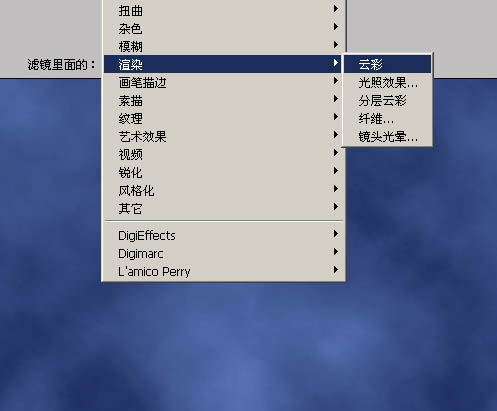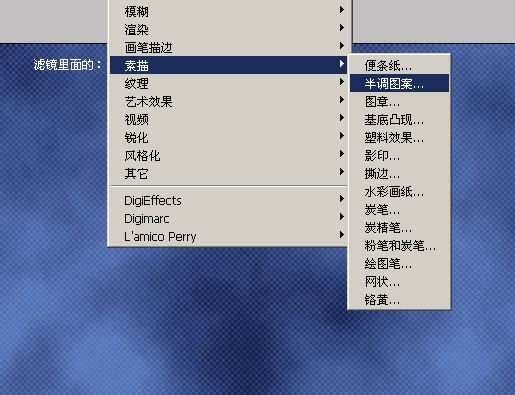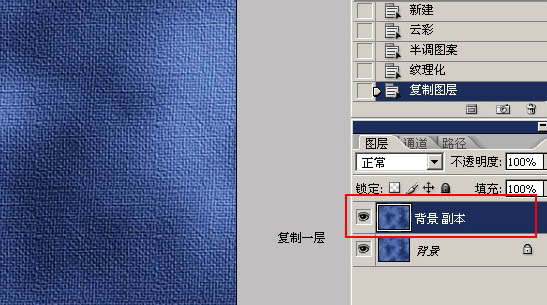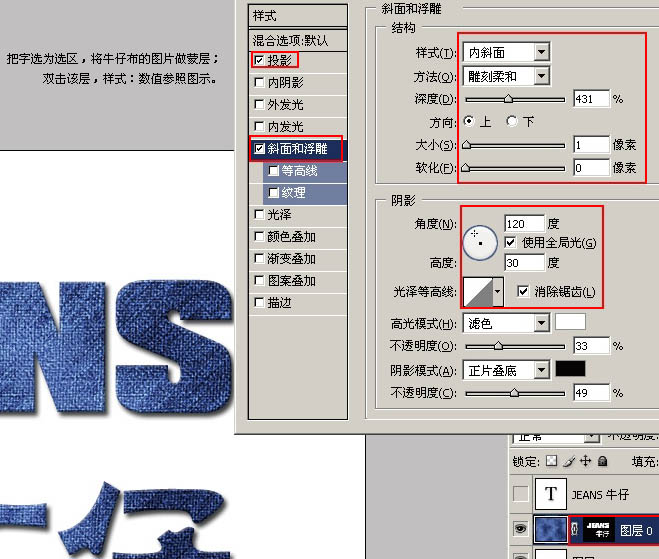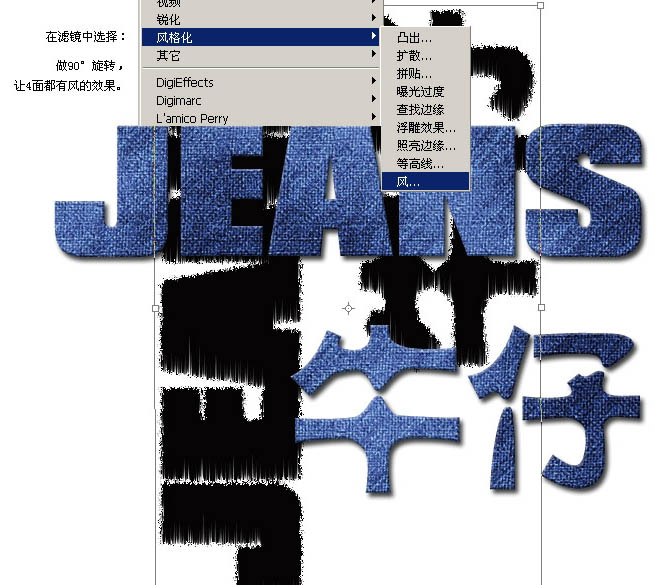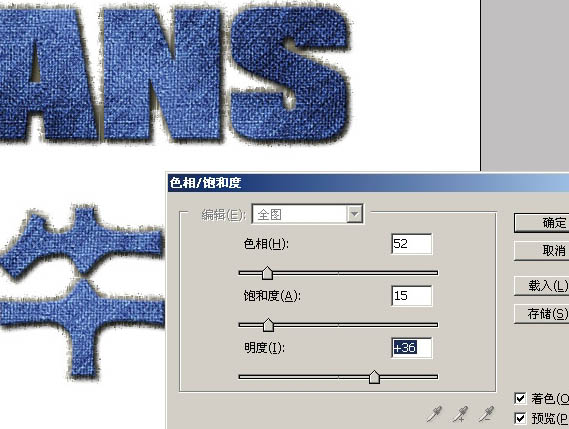每个人都希望每天都是开心的,不要因为一些琐事扰乱了心情,闲暇的时间怎么打发,关注图老师可以让你学习更多的好东西,下面为大家推荐利用滤镜及图层样式制作逼真的牛仔布纹字,赶紧看过来吧!
本教程介绍非常经典的牛仔布纹理字的制作方法。制作的难点是牛仔布纹的制作。大致过程:先设置好牛仔面料的颜色,然后用滤镜制作出粗略的布纹,再用滤镜及图层叠加制作出纹理较深的布纹。有了布纹后,文字部分的制作就非常容易了,把布纹应用到文字上面,适当加上图层样式及投影即可。
最终效果
(本文来源于图老师网站,更多请访问https://m.tulaoshi.com/psxg/)1、打开PS新建一个800 * 600像素,分辨率为:72。背景为白色的文件,如下图。
2、在工具栏把前景颜色设置为蓝色:#5F7EBE,背景颜色设置为深蓝色:#1a2455,如下图。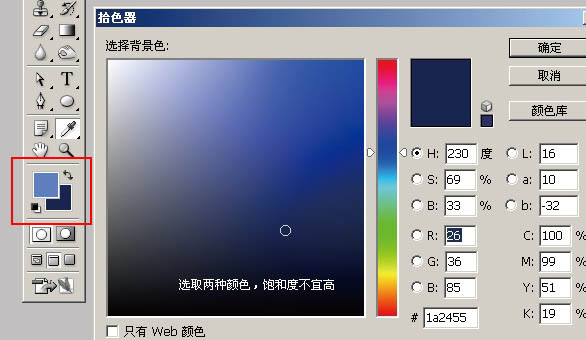
3、设置好颜色后执行:滤镜 渲染 云彩,效果如下图。设置的颜色恰好是牛仔部分需要的颜色。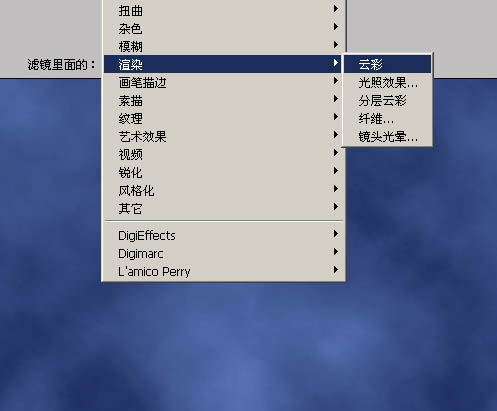
4、再执行:滤镜 素描 半调图案,数值默认,图案类型选择“网点”,效果如下图。这一步大致做出针织的线条效果。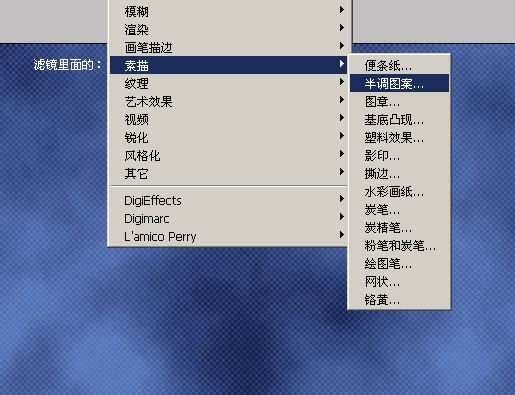
5、执行:滤镜 纹理 纹理化,参数设置如下图右。到这一步牛仔的纹理基本完成。
6、把做好的纹理图层复制一层,得到“背景副本”图层,如下图。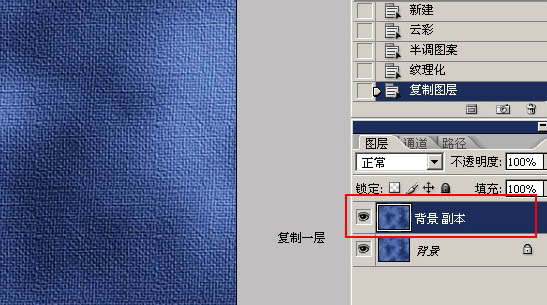
(本文来源于图老师网站,更多请访问https://m.tulaoshi.com/psxg/)7、对“背景副本”执行:滤镜 素描 绘图笔,参数设置如下图左下。
8、再执行:滤镜 风格化 浮雕效果,参数设置如下图左下。确定后把图层混合模式改为“叠加”,效果如下图。

9、新建一个图层,选择文字工具,打上自己喜欢的文字,字体最好选择大一点的字体,文字颜色任意,效果如下图。
10、把“背景”及“背景副本”两个图层合并为一个图层。复制一层,得到“背景副本”,把背景填充白色。调出文字选区,回到“背景副本”图层按Ctrl + J 把选区部分的图案复制到新的图层。然后把“背景副本”,及文字图层影藏。
11、回到复制出来的纹理图层,双击图层调出图层样式,设置投影及斜面和浮雕,参数及效果如下图。投影参数自己把握。 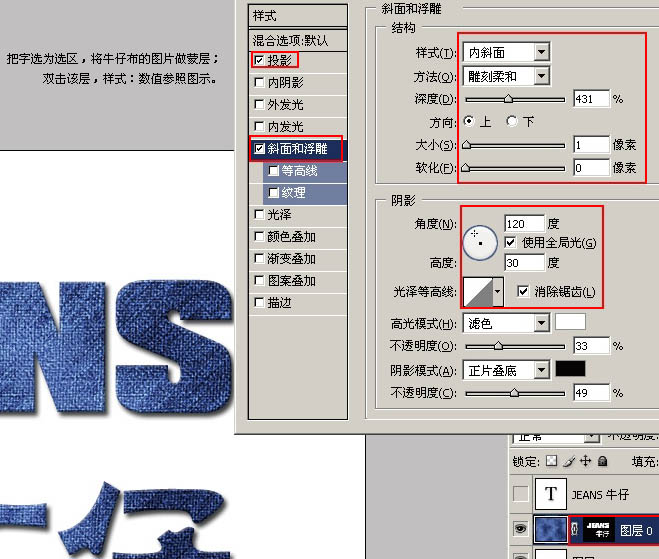
12、调出文字选区,选择菜单:选择 修改 扩展,数值为5,效果如下图。 
13、在背景图层上面新建一个图层,把选区填充黑色。按Ctrl + D 取消选区。
执行:滤镜 风格化 扩散,数值默认,效果如下图。
14、对当前图层执行:滤镜 风格化 风,数值默认,确定后执行:编辑 变换 顺时针旋转90度,确定后执行:滤镜 风格化 风,数值默认,也可以自己任意调整。确定后再执行:编辑 变换 逆时针旋转90度,如下图。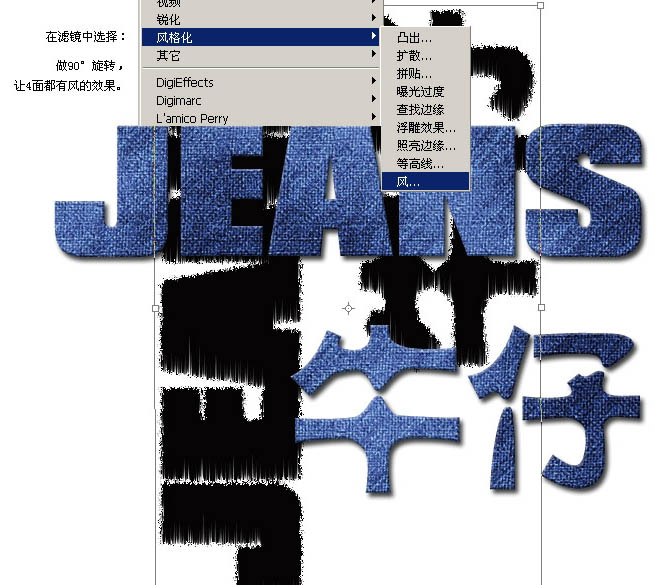
15、按Ctrl + U 调整色相/饱和度,参数设置如下图,记得勾选“着色”选项。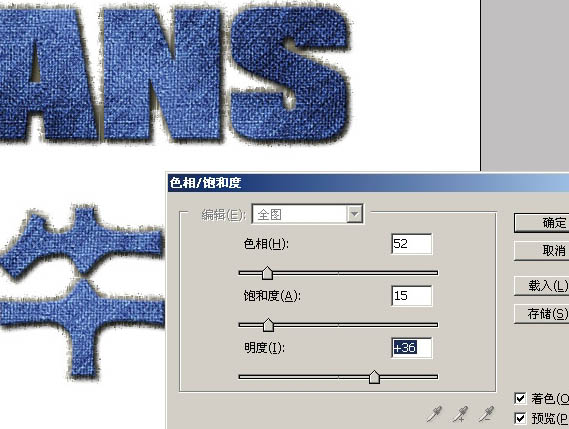
最终效果:
(本文来源于图老师网站,更多请访问https://m.tulaoshi.com/psxg/)